آیا می خواهید به هر کاربر با یک پیام خوش آمد گویی سفارشی در وردپرس خوش آمد بگویید؟ خوشامدگویی به کاربران با یک پیام خوشامدگویی می تواند به افزایش تعامل در وب سایت شما کمک کند. همچنین می تواند برای تولید سرنخ و افزایش فروش مورد استفاده قرار گیرد. در این مقاله ، ما به شما نشان خواهیم داد که چگونه با یک پیام خوش آمد گویی سفارشی در وردپرس به هر کاربر سلام کنید.
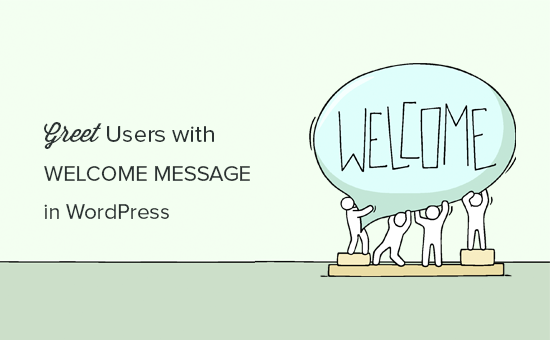
چرا و چه زمانی باید با پیام خوش آمدگویی در وردپرس به کاربران سلام کنید؟ h4>
لازم نیست همه وب سایت ها با یک پیام خوشامدگویی سفارشی به کاربران سلام کنند. با این حال ، اگر فروشگاه آنلاین ، تلاش برای ایجاد هدایت یا افزایش تعامل کاربر ، پس از آن یک پیام خوش آمدگویی سفارشی می تواند بسیار مفید باشد.
پیام های خوشامدگویی انواع مختلفی دارند که می توانید استفاده کنید. هدف در اینجا این است که با هر پیام ارزش زیادی را به کاربران ارائه دهید. به عنوان مثال ، می توانید به آنها تخفیف دهید ، به صورت زنده کمک کنید ، آنها را به س questionsال بپرسید و موارد دیگر
می توانید از یکپارچه سازی ها برای اتصال پیام های خوش آمدگویی با ارائه دهنده خدمات ایمیل ، سرویس گفتگوی زنده ، یا پلاگین فرم تماس .
با این گفته ، بیایید ببینیم چگونه به راحتی با یک پیام خوش آمد گویی سفارشی در وردپرس به هر کاربر سلام می کنیم.
روش
1. با استفاده از OptinMonster با یک پیام خوش آمد گویی سفارشی به کاربران خوشامد بگویید h4>
برای این روش ، ما از OptinMonster استفاده خواهیم کرد. معروف ترین انجام داد نرم افزاری در جهان که به شما کمک می کند بازدید کنندگان وب سایت را به مشترکان و مشتریان تبدیل کنید.
ابتدا باید برای یک حساب OptinMonster وارد شوید.
پس از ثبت نام ، به داشبورد OptinMonster خود منتقل خواهید شد و در آنجا باید روی دکمه “ایجاد کمپین” کلیک کنید.
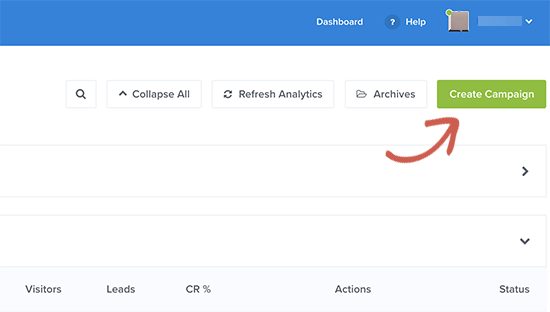
در مرحله بعد ، شما باید یک نوع کمپین و یک الگوی را انتخاب کنید. OptinMonster دارای انواع مختلف مبارزات است و شما می توانید با استفاده از هر یک از آنها با پیام خوش آمدگویی در وردپرس به کاربران خوشامد بگویید.
به خاطر این مقاله ، ما از نوع کمپین اسلاید با الگوی Flatland.
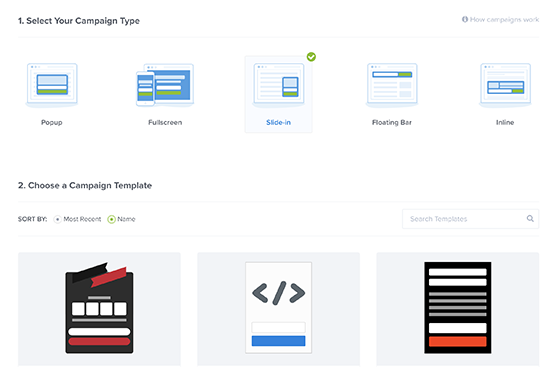
در مرحله بعدی ، از شما خواسته می شود که به کمپین خود نامی بدهید و وب سایتی را انتخاب کنید که می خواهید این کمپین را در آن اجرا کنید. برای انتخاب یک وب سایت جدید ، روی قسمت انتخاب وب سایت کلیک کنید و سپس روی “افزودن وب سایت” کلیک کنید.
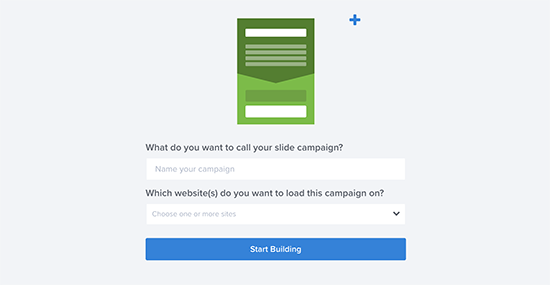
پس از آن ، برای ادامه بر روی دکمه “شروع ساخت” کلیک کنید.
OptinMonster اکنون ویرایشگر کشیدن و رها کردن را راه اندازی می کند ، جایی که می توانید برای ویرایش آن ، روی هر عنصری اشاره کرده و کلیک کنید. می توانید بلوک ها ، ستون ها و عناصر را با متن ، فیلم ، دکمه ها ، قسمت های ثبت نام و موارد دیگر اضافه کنید.
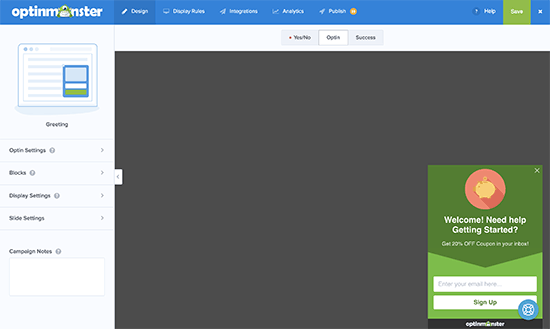
برای افزودن پیام خوشامدگویی به کاربران جدید ، کافی است بر روی قسمتهای متنی کلیک کنید. همچنین می توانید با کلیک بر روی برگه “Integrations” در بالا ، آن را با ارائه دهنده خدمات ایمیل خود ادغام کنید.
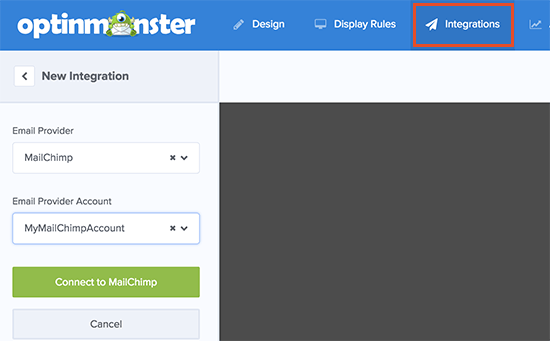
بعد ، باید به برگه “Display Rules” بروید تا انتخاب کنید چه زمانی می خواهید سلام را نشان دهید. OptinMonster با مجموعه ای از گزینه ها همراه است که می توانید با استفاده از آنها پیام های مزاحم و جذاب تری ایجاد کنید.
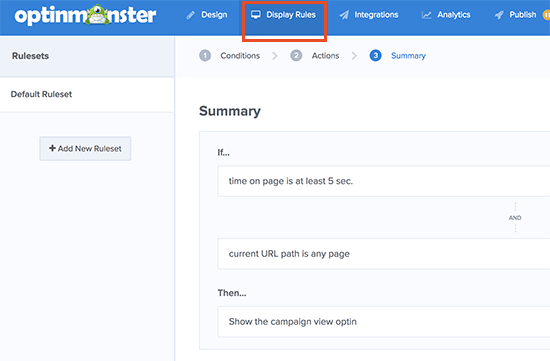
پس از اتمام طراحی پیام خوش آمد گویی سفارشی ، بر روی دکمه انتشار در بالا کلیک کنید و گزینه “وضعیت” را برای فعال کردن تغییر دهید
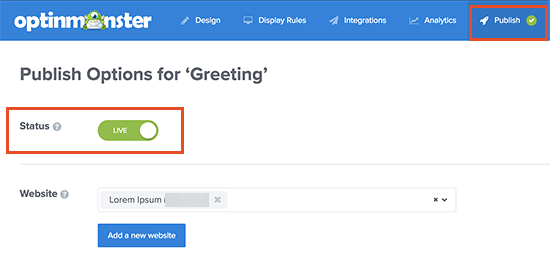
اکنون آماده اید که این کمپین پیام خوش آمد گویی سفارشی را به وب سایت خود اضافه کنید.
برای نصب و فعال سازی به قسمت سرپرست وردپرس خود بروید افزونه OptinMonster . برای جزئیات بیشتر ، به راهنمای گام به گام ما در نحوه نصب افزونه وردپرس .
پس از فعال شدن ، افزونه مورد جدیدی از منو با عنوان “OptinMonster” را به نوار کناری مدیر وردپرس شما اضافه می کند. با کلیک بر روی آن ، به صفحه تنظیمات افزونه منتقل می شوید.
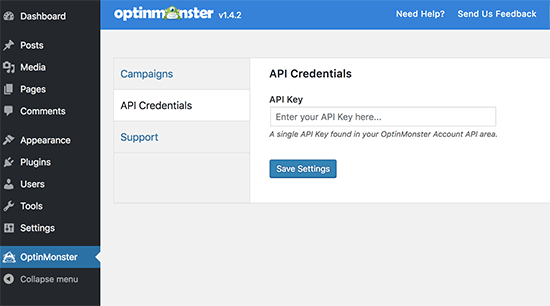
از شما خواسته می شود تا کلید API خود را وارد کنید. می توانید این اطلاعات را در حساب خود در وب سایت OptinMonster بیابید.
فراموش نکنید که پس از وارد کردن کلید API بر روی دکمه تنظیمات ذخیره کلیک کنید.
بعد ، باید روی برگه “مبارزات” کلیک کنید. اگر نمی توانید کمپین خود را در آنجا ذکر کنید ، بر روی دکمه تازه کردن مبارزات کلیک کنید.
پس از آن ، بر روی پیوند “Live Go” (جنبش زنده) در کنار کمپین تازه ایجاد شده کلیک کنید.
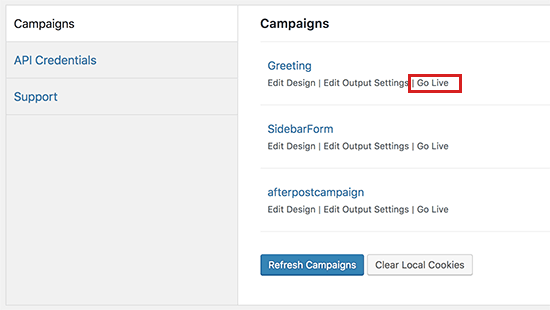
اکنون می توانید برای دیدن پیام خوش آمدگویی سفارشی خود به وب سایت خود مراجعه کنید.
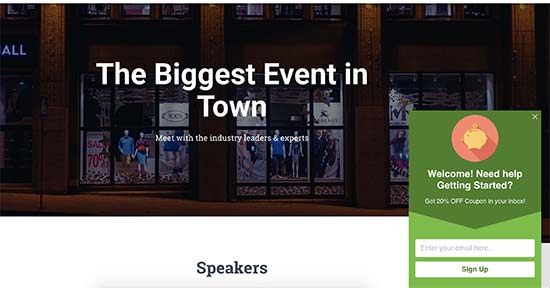
شما می توانید از OptinMonster برای استقبال از کاربران با پیام های مختلف استقبال بر اساس بازدید ، زمان سپری شده ، وضعیت ورود به سیستم ، منبع ارجاع یا استفاده از هدف گذاری سطح صفحه برای صفحات فرود .
روش 2. با استفاده از LiveChat h4> با یک پیام خوش آمد گویی سفارشی به کاربران سلام کنید
LiveChat Inc بهترین نرم افزار پشتیبانی از گفتگوی زنده برای وب سایت های وردپرس. به شما امکان می دهد برای سایت وردپرس خود دکمه های چت زنده ، چشم نوازها و پشتیبانی چت زنده با زیبایی طراحی کنید.
شما می توانید پیام تبریک را سفارشی کنید ، دکمه های خود را نمایش دهید ، آرم خود را بارگذاری کنید ، نمایه های نمایندگی را نشان دهید و موارد دیگر.
LiveChat یک راه حل پولی است (شروع از 16.99 دلار برای هر نماینده). آنها همچنین یک دوره آزمایشی 30 روزه رایگان را ارائه می دهند که به شما امکان می دهد ویژگی ها را بررسی کنید و ببینید آیا برای کسب و کار شما مناسب است.
ابتدا باید از LiveChat a دیدن کنید. > وب سایت و ثبت نام برای یک حساب کاربری.
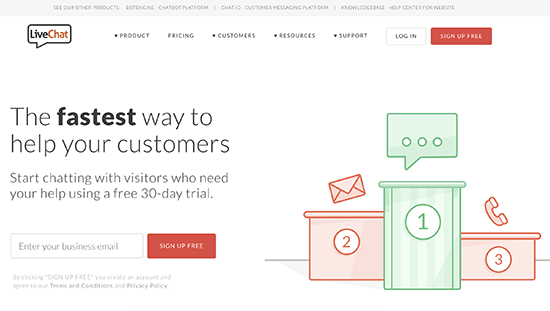
پس از ایجاد حساب کاربری ، به داشبورد LiveChat خود منتقل خواهید شد. در مرحله بعدی ، باید بر روی برگه تنظیمات کلیک کنید تا ظاهر دکمه LiveChat سفارشی شود.
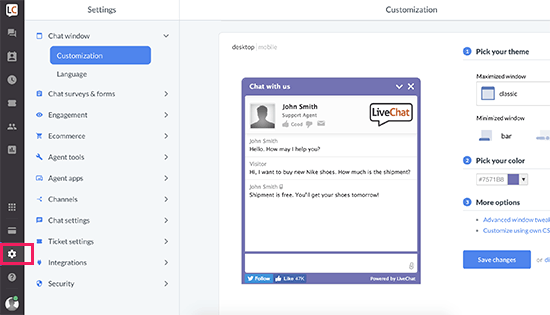
از اینجا می توانید رنگ و طرح زمینه پنجره گپ را انتخاب کنید. پس از آن بر روی پیوند “Advanced windows tweaks” کلیک کنید تا لوگوی خود را بارگذاری کرده و نمایه های رسانه های اجتماعی خود را اضافه کنید.
بعد ، باید به بخش تعامل »سلام و احوالپرسی بروید. به طور پیش فرض ، LiveChat چند تبریک نشان داده شده را بر اساس چند قانون ساده مانند زمان صرف شده در سایت ، صفحات مشاهده شده ، بازدیدکننده بازگشت و سایر موارد امکان پذیر می کند.
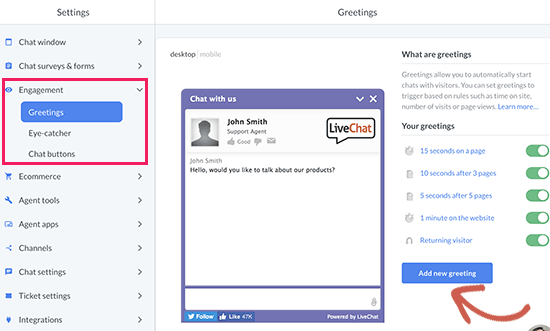
برای ویرایش و افزودن پیام خوش آمدگویی سفارشی خود ، می توانید بر روی این تبریک ها کلیک کنید. همچنین می توانید آنها را حذف کرده یا بر روی دکمه “افزودن جدید تبریک” کلیک کنید تا یک تبریک سفارشی جدید ایجاد کنید.
با استفاده از قوانین نمایش ، می توانید انتخاب کنید که چه موقع سلامی را نمایش دهید. همچنین می توانید قوانین مختلف را برای مطابقت و ایجاد تبریک های سفارشی بسیار پویا ترکیب کنید.
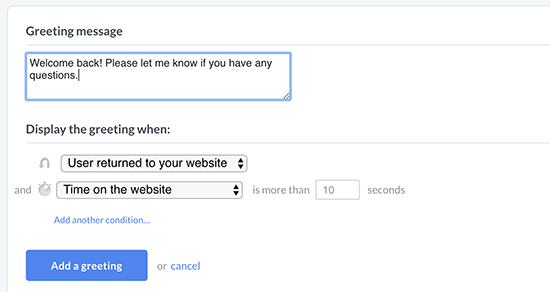
بعد ، شما باید یک چشم گیر را انتخاب کنید. این چشم گیرها تصاویری هستند که با کم شدن پنجره LiveChat نمایش داده می شوند.
LiveChat همراه با چندین چشم نواز آماده است که می توانید از آنها استفاده کنید. همچنین می توانید تصاویر خود را برای استفاده به عنوان چشم نواز بارگذاری کنید.
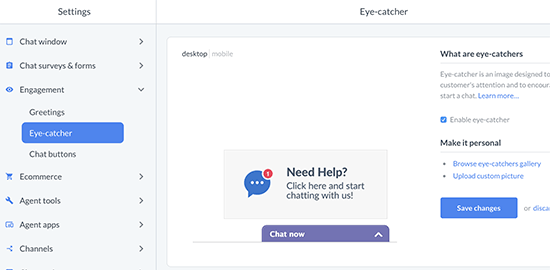
هنگامی که از طراحی و ظاهر پنجره LiveChat و تبریک های سفارشی خود راضی بودید ، آماده هستید تا آنها را به وب سایت وردپرس خود اضافه کنید.
برای نصب و فعال سازی LiveChat . برای جزئیات بیشتر ، به راهنمای گام به گام ما در نحوه نصب افزونه وردپرس .
پس از فعال شدن ، این افزونه مورد جدیدی از منو با عنوان LiveChat را به نوار کناری مدیر وردپرس شما اضافه می کند. با کلیک بر روی آن ، به صفحه تنظیمات افزونه منتقل می شوید.
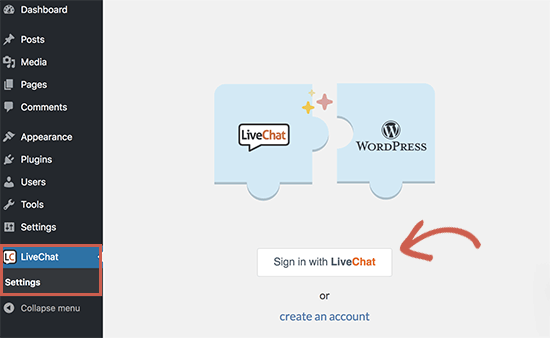
بروید و بر روی دکمه “ورود به سیستم با LiveChat” کلیک کنید تا سایت وردپرس خود را به حساب LiveChat خود متصل کنید.
پس از اتصال ، برخی از تنظیمات صفحه نمایش بسیار اساسی را مشاهده خواهید کرد. می توانید LiveChat را در تلفن همراه خاموش ، صداها را خاموش یا برای کاربرانی که به سیستم وارد نشده اند مخفی کنید. اگر مطمئن نیستید ، توصیه می کنیم این گزینه ها را همانطور که هست بگذارید.
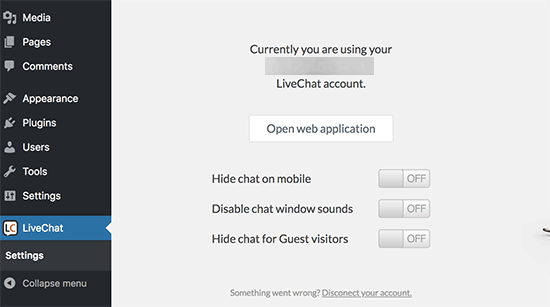
اکنون می توانید در یک برگه مرورگر جدید به وب سایت خود مراجعه کنید تا دکمه LiveChat را در عمل مشاهده کنید. این برنامه با چشم نوازی که شما انتخاب کرده اید از کاربران استقبال می کند و بر اساس قوانینی که در تنظیمات انتخاب کرده اید یک استقبال سفارشی سفارشی نشان می دهد.
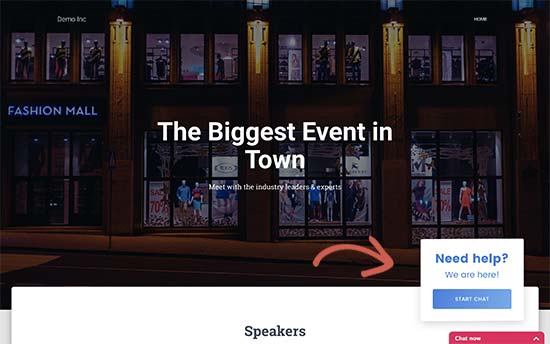
امیدواریم این مقاله به شما کمک کند یاد بگیرید چگونه با یک پیام خوش آمدگویی سفارشی در وردپرس به هر کاربر سلام کنید. همچنین ممکن است بخواهید مقاله ما را در مورد نحوه پیگیری تعامل کاربر در وردپرس با استفاده از Google Analytics.
اگر این مقاله را دوست داشتید ، لطفاً در کانال YouTube برای آموزش های ویدئویی وردپرس. همچنین می توانید ما را در Twitter و فیس بوک .
منبع:
https://www.wpbeginner.com/wp-tutorials/how-to-greet-each-user-with-a-custom-welcome-message-in-wordpress/.
